Маючи попередньо підготовлений документ (табличку у форматі Excel) з даними про продукцію, а саме їх (мал. Таблиця):
- найменування товару;
- одиниця виміру;
- кількість;
- ціна
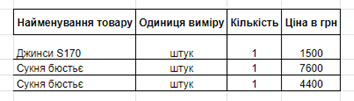
(мал. Таблиця)
або із зазначенням ширших властивостей (мал. Ширші властивості):
- колір товару;
- склад матеріалу;
- бренд;
- розмір

(мал. Ширші властивості)
Потрібно в «Меню» системи USAP натиснути на кнопку «Прихід товарів» (мал. Меню):
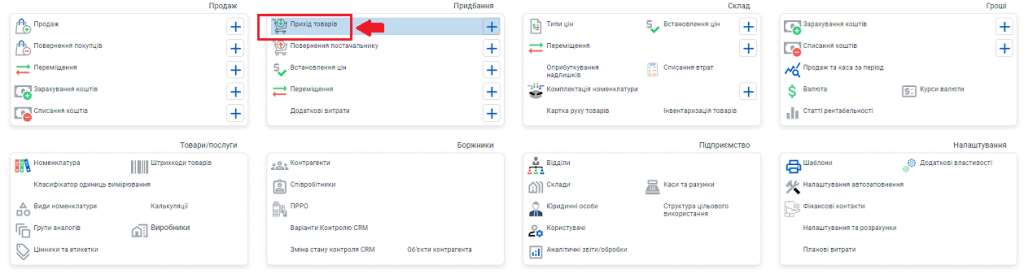
(мал. Меню)
Відкриється перед Вами нова вкладка зі списком документів «Прихід товарів» (мал. Прихід Товарів), через функціонал якої будемо здійснювати завантаження товарів у систему:

(мал. Прихід Товарів)
Створюємо новий документ за допомогою кнопок «Надменю»:

(мал. Надменю)
Далі потрібно натиснути кнопку «Додати» ![]() створення нового документу (мал. Надменю).
створення нового документу (мал. Надменю).
Відкриється новий документ «Прихід товарів», в якому потрібно натиснути на кнопку «Завантаження надходження» (мал. Прихід):
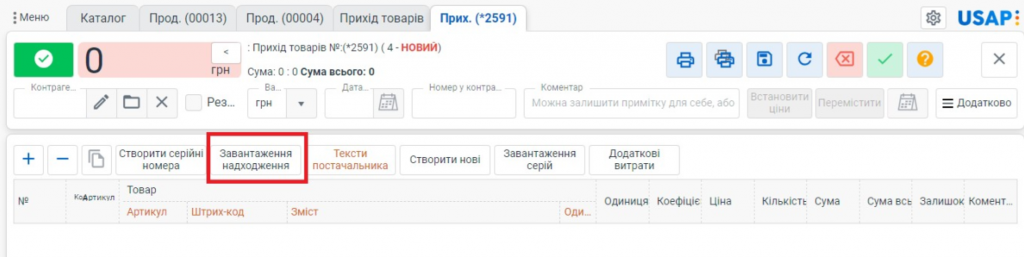
(мал. Прихід)
Далі з’явиться діалогове вікно, в якому Вам потрібно буде з попередньо підготовленого файлу вставити дані (відкриваємо попередньо підготовлений документ з переліком товарів, копіюємо табличну форму без шапки таблиці), в тіло діалогового вікна вставляємо дані переліку товарів з їх властивостями – далі натискаємо кнопку «Наступна» (мал. Додатково):

(мал. Додатково)
Далі робимо співставлення позицій через випадні списки (обираємо ту властивість, яка відповідає обраному типу стовпця) будь то товар, бренд, колір і так далі (мал. Співставлення):
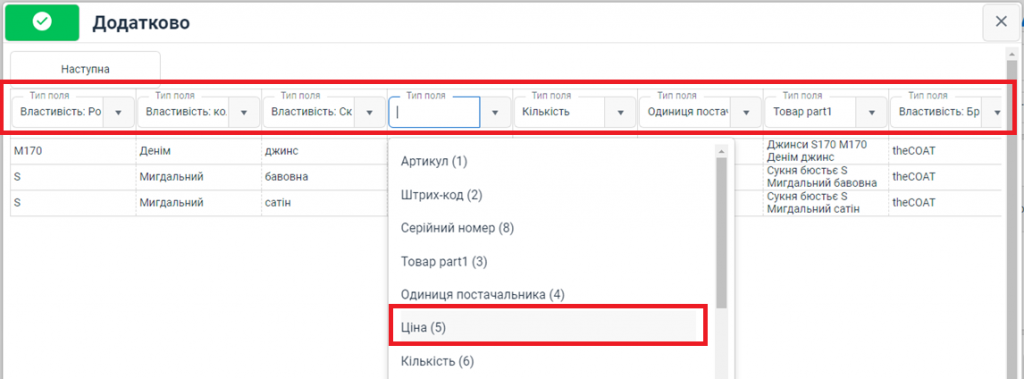
(мал. Співставлення)
Отримаємо результат співставлення наших даних (мал. Результат):
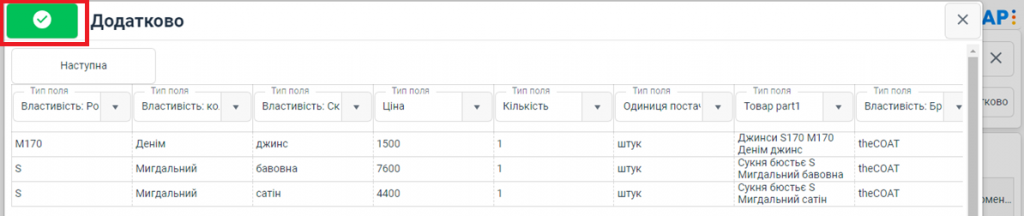
(мал. Результат)
після співставлення параметрів, натискаємо кнопку зберегти ![]() .
.
Після натиснення кнопки зберегти, система Вас перемістить з діалогового вікна у Ваш «Прихідний документ». В якому буде заповнено табличну частину документа Вашим товаром. Якщо цей товар уже був в системі то його автоматично додасть в табличну частину (мал. Додавання існуючого товару).
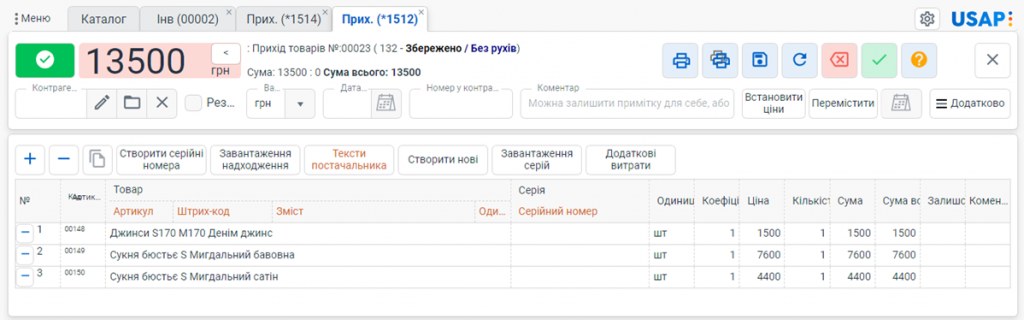
(мал. Додавання існуючого товару)
А якщо номенклатура доданих позицій відсутня у Вас в системі, то є чудова можливість їх створити (не переходячи у стороннє вікно програми). Потрібно лише натиснути на кнопку «Тексти постачальника» щоб перевірити правильність назви товару (мал. Перевірка назви товару)
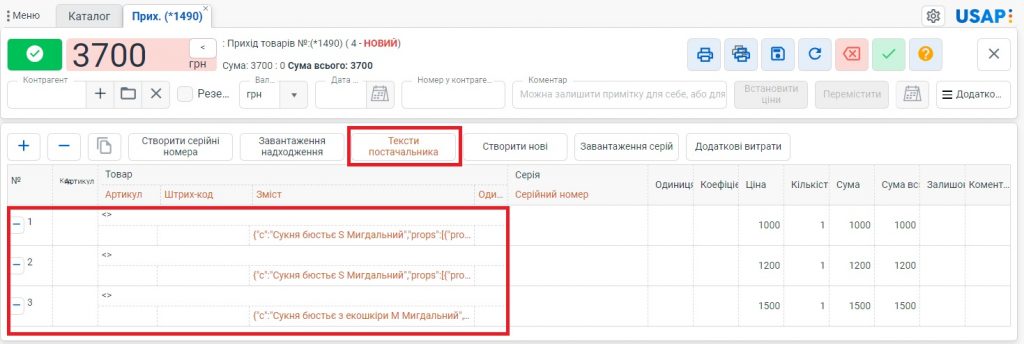
(мал. Перевірка назви товару)
та натиснути на кнопку «Створити нові» (мал. Створення нових позицій):
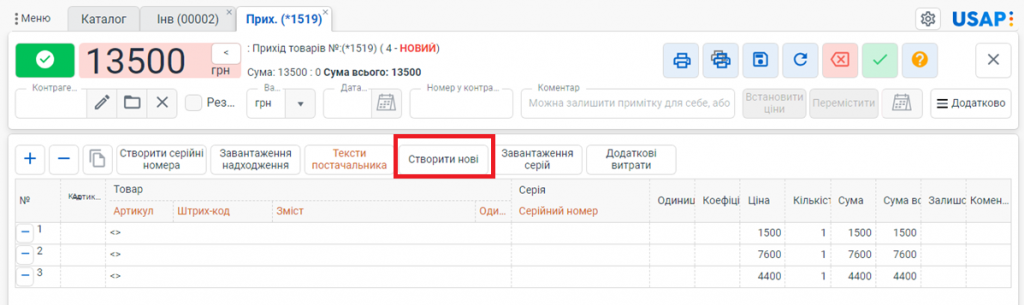
(мал. Створення нових позицій)
Дана дія спонукає до створення нових позицій через випадне вікно, за допомогою якого є змога створити або відкрити місце розташування доданих товарів за допомогою відповідного функціоналу (мал. Випадне вікно):
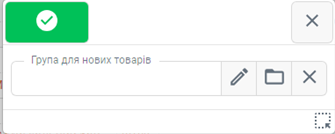
(мал. Випадне вікно)
Це може бути як окремо створена папка під певний бренд так і додано до загального списку товарів. Після в документі потрібно натиснути кнопку збереження документу за допомого кнопок надменю (мал. Надменю) :

(мал. Надменю)
Таким чином у Вас в системі будуть створені вже товари та заповнені в табличній частині документу «Прихід» (мал. створений та доданий новий товар).
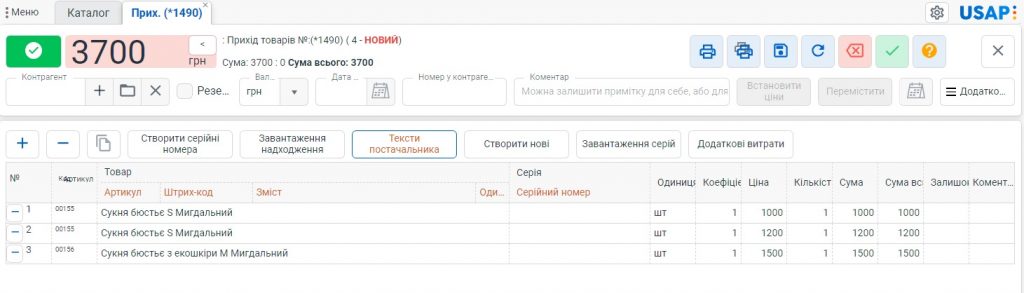
(мал. створений та доданий новий товар)
Після здійснення маніпуляцій потрібно зберегти документ, кнопкою «Зберегти та провести»![]() .
.
Далі додані товари вже знаходяться в системі та відображатимуться в каталозі, тобто готові до будь яких інших дій з ними такі як: встановлення цін, переміщення товару між складами, продаж товару.